
Veure i afegir pedals al GarageBand del Mac
El Pedalboard ofereix desenes de pedals a l’explorador de pedals, a la banda dreta de la finestra. Els pedals estan agrupats en les categories següents:
Pedals de distorsió: inclouen sobrecàrrega (“overdrive”) i “fuzz”. Aquests pedals afegeixen un aspecte “brut” al to i poden augmentar la intensitat del senyal.
Pedals de to: inclouen octava i wham. Aquests pedals dupliquen el to del senyal o el canvien.
Pedals de modulació: inclouen cor (“chorus”), “flanger” i desfasador (“phaser”). Aquests pedals creen un so arremolinat canviant o modulant còpies del senyal, reproduïdes al llarg del temps.
Pedals de retard: també s’anomenen “eco”. Aquests pedals reprodueixen còpies del senyal al llarg del temps per crear una sensació d’espai o ambient.
Pedals de filtre: inclouen equalització i “wah”. Aquests pedals donen color al to posant èmfasi en determinades freqüències.
Pedals de dinàmica: inclouen compressors i portes de soroll. Aquests pedals permeten controlar el volum de la música al llarg del temps.
Pedals d’utilitat: inclouen el mesclador i el divisor. Aquests pedals no afecten el so directament, sinó que ofereixen una opció de ruta addicional per al senyal.
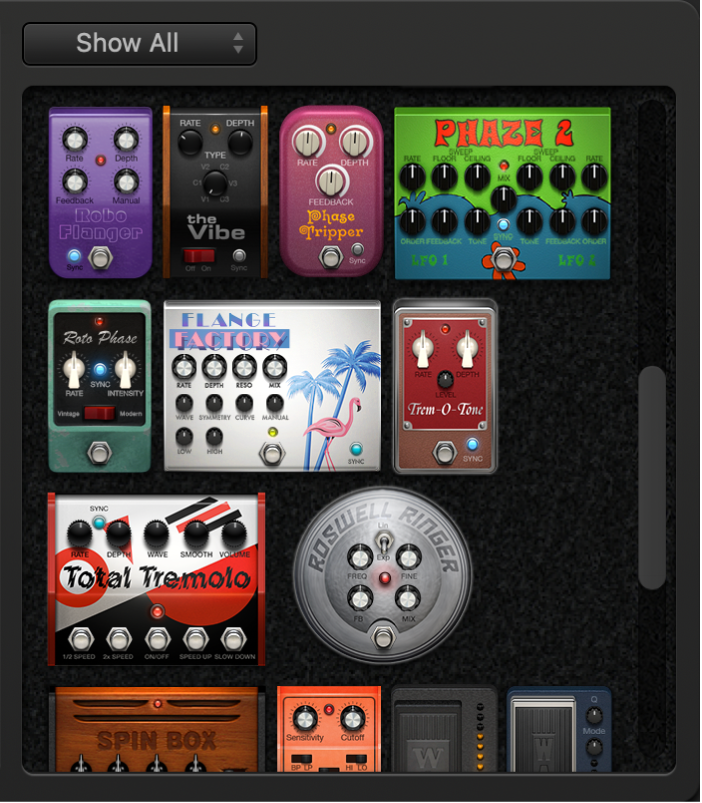
Menú desplegable Veure: selecciona Distorsió, Modulació, Delay, Filtre, Dinàmica o Utilitat per mostrar només els pedals del grup corresponent. Selecciona “Mostrar-ho tot” per veure tots els efectes.
Explorador de pedals: mostra pedals d’efectes de la categoria indicada al menú desplegable Veure. Arrossega un pedal d’efectes a la zona Pedal de l’esquerra.
Ocultar o mostrar l’explorador de pedals
Fes clic a la fletxa desplegable de la cantonada inferior dreta de la zona de pedals.
Mostrar grups específics de pedals
Selecciona Distorsió, Modulació, Delay, Filtre, Dinàmica o Utilitat al menú desplegable.
L’explorador de pedals només mostra els pedals de la categoria que seleccionis.
Per mostrar tots els grups de pedals, selecciona “Mostrar-ho tot” al menú desplegable Veure.
Afegir un pedal a la zona de pedals
Fes una de les accions següents:
Arrossega l’efecte que vols inserir des de l’explorador de pedals fins a la posició adequada a l’àrea Pedal. Pots afegir un pedal al costat dels pedals existents o entre aquests.
Sense cap pedal seleccionat a la zona de pedals, fes doble clic a un pedal a l’explorador de pedals per afegir-lo a la dreta de tots els pedals existents a la zona de pedals.
Nota: La inserció de pedals de les utilitats Mesclador i Divisor s’efectua d’una altra manera. Per obtenir més informació, consulta Controlar l’encaminament del pedal al GarageBand del Mac.